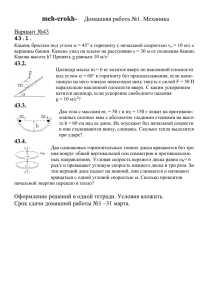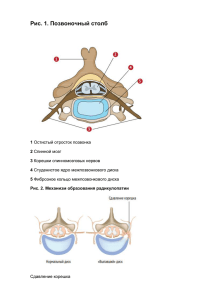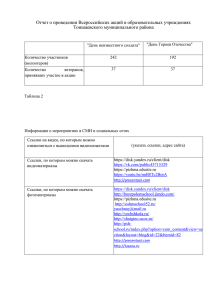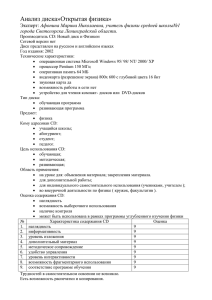Взаимодействие Несущего Винт
advertisement
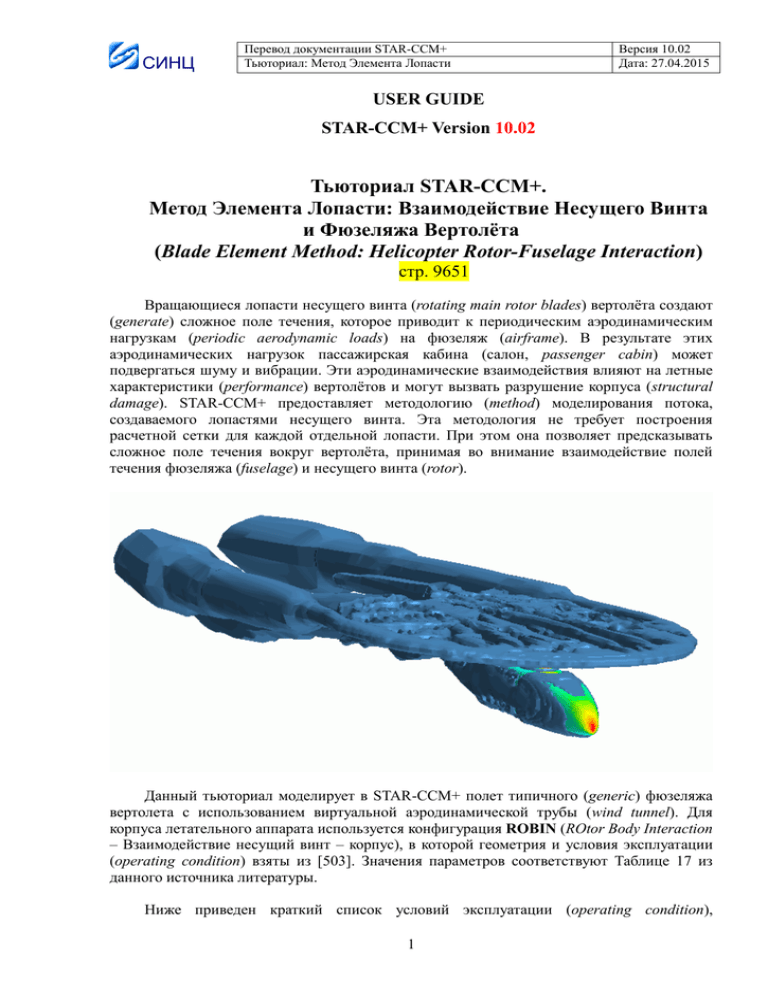
СИНЦ Перевод документации STAR-CCM+ Тьюториал: Метод Элемента Лопасти Версия 10.02 Дата: 27.04.2015 USER GUIDE STAR-CCM+ Version 10.02 Тьюториал STAR-CCM+. Метод Элемента Лопасти: Взаимодействие Несущего Винта и Фюзеляжа Вертолёта (Blade Element Method: Helicopter Rotor-Fuselage Interaction) стр. 9651 Вращающиеся лопасти несущего винта (rotating main rotor blades) вертолёта создают (generate) сложное поле течения, которое приводит к периодическим аэродинамическим нагрузкам (periodic aerodynamic loads) на фюзеляж (airframe). В результате этих аэродинамических нагрузок пассажирская кабина (салон, passenger cabin) может подвергаться шуму и вибрации. Эти аэродинамические взаимодействия влияют на летные характеристики (performance) вертолётов и могут вызвать разрушение корпуса (structural damage). STAR-CCM+ предоставляет методологию (method) моделирования потока, создаваемого лопастями несущего винта. Эта методология не требует построения расчетной сетки для каждой отдельной лопасти. При этом она позволяет предсказывать сложное поле течения вокруг вертолёта, принимая во внимание взаимодействие полей течения фюзеляжа (fuselage) и несущего винта (rotor). Данный тьюториал моделирует в STAR-CCM+ полет типичного (generic) фюзеляжа вертолета с использованием виртуальной аэродинамической трубы (wind tunnel). Для корпуса летательного аппарата используется конфигурация ROBIN (ROtor Body Interaction – Взаимодействие несущий винт – корпус), в которой геометрия и условия эксплуатации (operating condition) взяты из [503]. Значения параметров соответствуют Таблице 17 из данного источника литературы. Ниже приведен краткий список условий эксплуатации (operating condition), 1 СИНЦ Перевод документации STAR-CCM+ Тьюториал: Метод Элемента Лопасти Версия 10.02 Дата: 27.04.2015 использованных в данном тьюториале. • Угловая скорость (Rotation rate): Ω = 2000 rpm (об/мин) • Относительная скорость (поступь винта) (Advance ratio): μ = 0.151 • Тяговый коэффициент несущего винта (Rotor thrust coefficient): CT/σ = T/ρ∞Av2Tip σ = 0.0403 • Угол наклона вала (угол тангажа) (Rotor shaft angle (pitch angle)): αs = −3° • Угол общего шага (несущего винта) (Collective pitch angle): θ = 7.7° • Угол поперечного циклического шага (Lateral cyclic pitch angle): Al = −1.8° • Угол продольного циклического шага (Longitudinal cyclic pitch angle): Bl = 2.3° где σ = 0.098 – прочность винта (rotor solidity), ρ∞ = 1.176 kg/m3 – плотность свободного (набегающего) потока (free-stream density), T – тяга несущего винта (rotor thrust), A = πR2 – площадь диска винта (rotor disk area), R = 0.860552 m, а vTip = (Ωπ/30)*R – окружная скорость (tip speed) благодаря вращению. Для моделирования полета вертолета тело ROBIN располагают в виртуальной аэродинамической трубе. В данном тьюториале применяется метод элемента лопасти (blade element method) виртуальной модели диска (virtual disk model) для моделирования влияния винта на фюзеляж вертолета. Преимуществом метода элемента лопасти (blade element method) является то, что он не требует точного разрешения геометрии лопастей винта (explicitly resolve) мелкой сеткой. Больше информации можно получить в разделе Метод Элемента Лопасти (Blade Element method) в Руководстве Пользователя (User Guide). Содержание: Необходимые Условия (Prerequisites) Загрузка Исходного Файла Моделирования (Loading the Initial Simulation File) Задание Условий Эксплуатации с Помощью Функций Поля (Defining the Operating Condition Using Field Functions) Выбор Физических Моделей (Selecting the Physics Models) Моделирование Винта с Использованием Виртуальной Модели Диска (Modeling the Rotor by Using the Virtual Disk Model) Измельчение Сетки для Виртуального Диска (Creating the Virtual Disk Mesh Refinement) Построение Объемной Сетки (Generating the Volume Mesh) Задание Граничных Условий (Setting up Boundary Conditions) Задание Параметров Решателя и Критериев Остановки (Setting Solver Parameters and Stopping Criteria) Построение Мониторов и Графиков для Тяги Виртуального Диска (Monitoring and Plotting Virtual Disk Thrust) Визуализация Поля Скоростей (Visualizing the Velocity Field) Визуализация Давления на Фюзеляж (Visualizing the Pressure on the Fuselage) Запуск Задачи на Расчет (Running the Simulation) 2 СИНЦ Перевод документации STAR-CCM+ Тьюториал: Метод Элемента Лопасти Версия 10.02 Дата: 27.04.2015 Визуализация Результатов (Visualizing the Results) Резюме (Summary) Список Литературы (Bibliography) Необходимые Условия (Prerequisites) Инструкции в данном тьюториале предполагают, что Вы уже знакомы с определенными методиками в STAR-CCM+. Перед тем, как приступить к данному тьюториалу, убедитесь, что Вы знакомы со следующими методиками Методики (Techniques) Рабочий процесс в STAR-CCM+ (The STAR-CCM+ workflow) Соответствующий Тьюториал (Associated Tutorial) Введение в STAR-CCM+ (Introduction to STAR-CCM+) Использование инструментов Введение в STAR-CCM+ визуализации, сцен и графиков (Introduction to STAR-CCM+) (Using visualization tools, scenes, and plots) Загрузка Исходного Файла Моделирования (Loading the Initial Simulation File) Для данного тьюториала предусмотрен файл симуляции, который уже содержит заранее определенные объекты (моделирования) и настройки. Заранее определенные объекты и настройки включают: • геометрию • операции над сеткой • типы границ Из-за большого количества ячеек запускайте данный тьюториал в параллели по крайней мере на 4-х ядрах. Чтобы загрузить начальную симуляцию: 1. Запустите STAR-CCM+. 2. Выберите Файл > Загрузить Модель... (File > Load Simulation...) 3. В поле Опции Процесса (Process Options) выберите подходящую опцию параллели и задайте количество Вычислительных Процессов (Compute Processes) на значение не меньшее 4. 4. В диалоге Загрузить Модель (Load Simulation) нажмите на кнопку Просмотреть... (Browse...) 5. В диалоге Открыть (Open) зайдите в директорию [INSTALL_DIR]/doc/startutorialsdata/motion/data. 6. Выберите genericHelicopter_start.sim, затем нажмите Открыть (Open). 7. В диалоге Загрузить Модель (Load Simulation) нажмите OK. 8. Чтобы отобразить импортированную геометрию, откройте Геометрическую 3 СИНЦ Перевод документации STAR-CCM+ Тьюториал: Метод Элемента Лопасти Версия 10.02 Дата: 27.04.2015 Сцену 1 (Geometry Scene 1). 9. Сохраните симуляцию (simulation) под именем genericHelicopter_run.sim. Задание Условий Эксплуатации с Помощью Функций Поля (Defining the Operating Condition Using Field Functions) Условия эксплуатации (operating condition), применяемые к вертолёту в виртуальной аэродинамической трубе, определяются несколькими переменными. Задание этих переменных в виде функций поля позволяет изменять условия эксплуатации для дальнейшего анализа. В данном тьюториале условия эксплуатации заданы следующими параметрами: • Относительная скорость (поступь) винта (Advance ratio) Относительная скорость винта определяет поступательную скорость (forward speed) вертолета. Этот параметр используется для вычисления скорости на входе (inlet velocity) приточной границы (inflow boundary). • Коэффициент тяги (Thrust coefficient) Коэффициент тяги используется для вычисления требуемой тяги (target thrust) винта. • Угловая скорость (Rotation rate) Угловая скорость используется для вычисления скорости вращения и окружной скорости винта. • Углы тангажа (Межосевые углы, Pitch angles) Различные углы тангажа (межосевые углы) будут заданы позднее непосредственно для свойств виртуального диска. Чтобы задать условия эксплуатации: 1. Создайте функцию поля для относительной скорости (поступи) винта (advance 4 Перевод документации STAR-CCM+ Тьюториал: Метод Элемента Лопасти СИНЦ Версия 10.02 Дата: 27.04.2015 ratio): a) Щелкните правой кнопкой мыши по узлу Инструменты > Функции Поля (Tools > Field Functions) и выберите Новый > Скаляр (New > Scalar). b) Переименуйте узел Пользовательская Функция Поля 1 (User Field Function 1) в Advance Ratio (Относительная Скорость). c) Выделите узел Advance Ratio (Относительная Скорость) и установите следующие свойства: Свойство (Property) Настройка (Setting) Имя Функции (Function Name) AdvanceRatio Значение (Definition) 0.151 2. Аналогично, создайте еще 11 скалярных функций поля и назовите их соответственно: Disc Area, Inlet Velocity, Omega, Pi, Rotor Radius, Rotor Solidity, RPM, Thrust Coefficient, Thrust, Rho и Tip Speed. 3. Задайте следующие свойства для функций поля: Функция Поля (Field Function) Имя Функции (Function Name) Размерности (Dimensions) Значение (Definition) Rotor Radius RotorRadius Length (Длина) 0.860552 Pi Pi Dimensionless (Безразмерная) atan(1)*4 Disc Area DiscArea Length^2 (Длина^2) $RotorRadius*$RotorRadius*$Pi Rotor Solidity RotorSolidity Dimensionless (Безразмерная) 0.098 RPM RPM 1/Time (1/Время) 2000 Omega Omega AngularVelocity $Pi*$RPM/30 (Угловая скорость) Tip Speed TipSpeed Velocity (Скорость) $Omega*$RotorRadius Inlet Velocity InletVelocity Velocity (Скорость) $AdvanceRatio*$TipSpeed Thrust Coefficient ThrustCoefficient Dimensionless (Безразмерная) 0.0403 Rho Rho Mass/Volume (Масса/Объем) 1.176 Thrust Thrust Force $ThrustCoefficient*$Rho*$DiscAre 5 Перевод документации STAR-CCM+ Тьюториал: Метод Элемента Лопасти СИНЦ (Сила) Версия 10.02 Дата: 27.04.2015 a*$TipSpeed*$TipSpeed*$RotorSo lidity 4. Сохраните моделирование (симуляцию). Выбор Физических Моделей (Selecting the Physics Models) Будем решать стационарную задачу сжимаемого потока воздуха (steady compressible flow). Для моделирования турбулентного потока (turbulent flow) будет использоваться модель турбулентности (turbulence model) k−ω. Для моделирования винта выбирается виртуальная модель диска (virtual disk model). Чтобы выбрать физические модели: 1. Для физического континуума (physics continuum) Континуумы > Physics 1 (Continua > Physics 1) выберите по порядку следующие модели: Групповое Поле (Group Box) Модель (Model) Время (Time) Стационарный (Steady) Материал (Material) Газ (Gas) Поток (Flow) Сопряженное Течение (Coupled Flow) Градиенты (Gradients) (выбрано автоматически automatically)) Уравнение Состояния (Equation of State) (selected Идеальный Газ (Ideal Gas) Сопряженная Энергия (Coupled Energy) (выбрано автоматически (selected automatically)) Вязкостный Режим (Viscous Regime) Турбулентный (Turbulent) Осредненное по Рейнольдсу Уравнение Навье-Стокса (Reynolds-Averaged Navier-Stokes) (выбрано автоматически (selected automatically)) Осредненная Турбулентность Turbulence) по Рейнольдсу Модель Турбулентности K-Omega (Reynolds-Averaged (K-Omega Turbulence) SST (Menter) K-Omega (выбрано автоматически automatically)) (selected Пристеночная Модель K-Omega (K-Omega Пристеночная Модель для Всех y+ (All y+ Wall Treatment) Wall Treatment) 6 СИНЦ Перевод документации STAR-CCM+ Тьюториал: Метод Элемента Лопасти Версия 10.02 Дата: 27.04.2015 Вспомогательные Модели (Optional Models) Виртуальный Диск (Virtual Disk) 2. Чтобы просмотреть модели, откройте узел Physsics 1 > Модели (Physics 1 > Models). 3. Сохраните моделирование (симуляцию). Моделирование Винта с Использованием Модели Виртуального Диска (Modeling the Rotor by Using the Virtual Disk Model) Для данной симуляции моделируется влияние (effects) винта на фюзеляж вертолета с использованием метода элемента лопасти (blade element method). Этот метод относится к модели виртуального диска. Для моделирования винта: 1. Щелкните правой кнопкой мыши по узлу Континуумы > Physics 1 > Модели > Виртуальный Диск > Виртуальные Диски (Continua > Physics 1 > Models> Virtual Disk > Virtual Disks) и выберите Новый (New). 2. Выберите узел Виртуальные Диски > Виртуальный Диск 1 (Virtual Disks > Virtual Disk 1) и установите Метод (Method) как Метод Элемента Лопасти (Blade Element Method). Перед тем как вы сможете определить сечения аэродинамического профиля крыла (airfoil sections) и распределение крутки (twist distribution), необходимо импортировать в STAR-CCM+ два файла с табличными данными (table data files) (здесь в формате .csv). 7 СИНЦ Перевод документации STAR-CCM+ Тьюториал: Метод Элемента Лопасти Версия 10.02 Дата: 27.04.2015 Заметьте (Note): STAR-CCM+ внутренне обрабатывает в системе СИ, т.е. в радианах, предоставляемые угловые данные (angle data) для сечений аэродинамического профиля крыла и распределения крутки. В связи с этим, важно правильно задавать табличные угловые данные в соответствии с единицами измерения (with respect to units). Во-первых, проверьте настройки предпочитаемых единиц измерения для угловых данных: 3. Выберите узел Инструменты > Единицы Измерения > radian (Tools > Units > radian) и убедитесь, что активирован Предпочитаемый (Preferred). В данной симуляции адиан (radian) является предпочитаемой единицей измерения для угловых данных. Далее проверьте задание единиц измерения (unit specification) в ваших табличных данных для распределения крутки (twist distribution) и сечений аэродинамического профиля. 4. Откройте следующие файлы в любом удобном вам текстовом редакторе: [INSTALL_DIR]/doc/startutorialsdata/motion/data/NACA_0012.csv и [INSTALL_DIR]/doc/startutorialsdata/motion/data/twistTable.csv. Можно заметить, что углы в файле twistTable.csv заданы в радианах. Это соответствует предпочитаемым единицам измерения, и дальнейших изменений не требуется. В файле NACA_0012.csv углы заданы в градусах. Обозначение единиц измерения добавлено в заголовок столбца файла с табличными данными для того, чтобы сообщить STAR-CCM+, что значения этих углов заданы в градусах и должны быть преобразованы в радианы: "AoA (deg (градусы))","Cl","Cd","Mach" -16,0,0,0 -16,-1.218,0.09183,0.2 -16,-1.316,0.08124,0.4 -16,-1.521,0.07389,0.6 ... 5. Кликните правой кнопкой мыши по узлу Инструменты > Таблицы (Tools > Tables) и выберите Новая > Файл Таблицы (New> File Table). 6. Найдите файл [INSTALL_DIR]/doc/startutorialsdata/motion/data/NACA_0012.csv и кликните Открыть (Open). 7. Создайте другой файл таблицы и импортируйте из той же директории файл twistTable.csv. Теперь вы можете продолжить заданием виртуального диска. 8. Кликните правой кнопкой мыши по узлу Виртуальный Диск 1 > Сечения Аэродинамического Профиля (Virtual Disk 1> Airfoil Sections) и выберите Новый (New). 8 СИНЦ Перевод документации STAR-CCM+ Тьюториал: Метод Элемента Лопасти Версия 10.02 Дата: 27.04.2015 9. Отредактируйте узел Виртуальный Диск 1 (Virtual Disk 1), установив следующие свойства: Узел (Node) Свойство (Property) Настройка (Setting) Аэродинамические Профили > Сечение Аэродинамического Профиля 1 (Airfoil Sections > Airfoil Section 1) > Cl (AoA, Ma) Исходная Таблица (Input Table) NACA_0012 Таблица: Число Маха Mach (Table: Mach Number) > Cd (AoA, Ma) Таблица: Угол Атаки (Table: Angle of Attack) AoA Table: Cl Cl Исходная Таблица (Input Table) NACA_0012 Таблица: Число Маха Mach (Table: Mach Number) Таблица: Угол Атаки (Table: Angle of Attack) AoA Table: Cd Cd Распределение по Хорде > Значение (Value) Константа (Chord Distribution > Constant) 0.066294 m Распределение крутки (Twist Метод (Method) Distibution) Таблица (r/R) > Table (r/R) > Table (r/R) Исходная Таблица (Input Table) twistTable Таблица: Данные (Table: Data) twist Таблица: Нормировать r/R Размах (крыльев) (Table: Normalize Span) Геометрия Диска (Disk Geometry) Число Лопастей (Number of Blades) 4 Внутренний Радиус (Inner Radius) 0.207 m Внешний Радиус (Outer Radius) 0.860552 m Толщина (Thickness) 0.02 m Начало Координат (Origin) [0.696, 0.051, 0.322] m, m, m Задание Направления Угол Тангажа и Боковой Угол 9 СИНЦ Перевод документации STAR-CCM+ Тьюториал: Метод Элемента Лопасти Версия 10.02 Дата: 27.04.2015 (Orientation Specification) (Pitch Angle and Lateral Angle) > Угол Тангажа и Боковой Угол Тангажа -3 deg (град) Угол (Шаг винта, Pitch Angle) (Pitch Angle and Lateral Angle) Угловая Скорость (Rotation Rate) > Линейный Наклон (Linear Ramp) Угловая Скорость (Rotation Rate ) $Omega Метод Наклона (Ramp Method) Линейный Наклон (Linear Ramp) Начать Итерации (Start Iteration) 1 Закончить Итерации (End Iteration) 100 Первоначальное Значение (Initial Value) 1.0 Задание Ручки Управления Общий Шаг Винта 7.7 deg (град) Диска (Collective Pitch) (Disk Stick Specification) Циклический Шаг: -1.8 deg (град) Косинусоидальная Компонента (Cyclic Pitch: Cosine Component) Циклический Синусоидальная Компонента (Cyclic Pitch: Component) Шаг: 2.3 deg (град) Sine Опция Отсечения Только Тяга Виртуального Диска (Thrust Thrust Only) (Virtual Disk Trim Option) Разрешение Виртуального Радиальное Разрешение 30 Диска (Radial Resolution) (Virtual Disk Resolution) Азимутальное 30 Разрешение (Azimuthal Resolution) Требуемая Тяга (Target Thrust) Требуемая Тяга Винта (Target Rotor Thrust) $Thrust На основе заданных вами Начала Координат (Origin) и Угла Тангажа (Шага винта, Pitch Angle, STAR-CCM+ создает локальную систему координат виртуального диска (local virtual disk coordinate system). Тяга, производимая виртуальным диском, действует в направлении Z этой координатной системы. 10 СИНЦ Перевод документации STAR-CCM+ Тьюториал: Метод Элемента Лопасти Версия 10.02 Дата: 27.04.2015 Вы можете отобразить локальную систему координат виртуального диска и сам виртуальный диск. 10. Расширьте узел Инструменты > Системы Координат > Локальные Системы Координат (Tools> Coordinate Systems > Local Coordinate Systems) и перетащите (drag and drop) узел Virtual Disk 1-CSys 1 на активную на данный момент сцену Геометрия 1 (Geometry 1). 11. Выделите узел Виртуальный Диск 1 (Virtual Disk 1) внутри континуума Physics 1 и увеличьте изображение виртуального диска. Вы можете видеть размеры (dimensions), расположение (location) и ориентацию (orientation) виртуального диска. Ориентация определяет направление (direction) тяги, производимой виртуальным диском. Эта тяга действует в направлении Z локальной системы координат виртуального диска. 12. Сохраните моделирование (симуляцию). Измельчение Сетки Виртуального Диска (Creating the Virtual Disk Mesh Refinement) Чтобы получить хорошее разрешение (resolution) поля течения (flow field) вокруг виртуального диска, рекомендуется создать цилиндрическое объемное измельчение (volumetric refinement). Измельчение создается с помощью форм частей (part shapes) и пользовательских элементов управления над сеткой (custom mesh controls). Для создания измельчения сетки для виртуального диска: 1. Щелкните правой кнопкой мыши по узлу Геометрия > Части (Geometry > Parts) и выберите Новая Форма Части > Цилиндр (New Shape Part > Cylinder). 2. Установите следующие параметры в диалоговом окне Создание/Редактирование Цилиндрической Части (Create/Edit Cylinder Part): 11 СИНЦ Перевод документации STAR-CCM+ Тьюториал: Метод Элемента Лопасти Начальная Координата (Start Coordinate) Конечная Координата (End Coordinate) X 0.0 0.0 Y 0.0 0.0 Z -0.09 m 0.08 Версия 10.02 Дата: 27.04.2015 Радиус Цилиндра (Cylinder Radius) 1.0 m Система Координат (Coordinate System) Laboratory\Virtual Disk 1-CSys 1 Создайте цилиндрическую форму части относительно локальной системы координат виртуального диска. Используя эту систему координат, вы автоматически наклоняете (tilt) измельчение виртуального диска (virtual disk refinement) в соответствии с шагом винта (углом наклона, pitch angle) для виртуального диска. 3. Щелкните Создать (Create), затем Закрыть (Close). 4. Переименуйте узел Части > Цилиндр (Parts > Cylinder) в Disk Refinement (Измельчение Диска). 12 СИНЦ Перевод документации STAR-CCM+ Тьюториал: Метод Элемента Лопасти Версия 10.02 Дата: 27.04.2015 Продолжите «привязкой» пользовательских элементов управления над сеткой (custom mesh controls) к форме части Измельчение Диска (Disk Refinement): 5. Щелкните правой кнопкой мыши по узлу Геометрия > Операции > Автоматическая Сетка > Пользовательское Управление (Geometry > Operations > Automated Mesh > Custom Controls) и выберите Новый > Управление Объемом (New > Volumetric Control). 6. Переименуйте узел Управление Объемом (Volumetric Control) в Disk Refinement (Измельчение Диска). 7. Отредактируйте узел Disk Refinement (Измельчение Диска), выбрав следующие свойства: Узел (Node) Disk Refinement Свойство (Property) Части (Parts) Настройка (Setting) Измельчение Диска (Disk Refinement) > Управление > Триммер Настроить Изотропный Активировано (Controls > Trimmer) (Activated) Размер (Customize Isotropic Size) > Значения > Процент от Базового 10.0 Пользовательские Размеры Размера > Относительный Размер (Percentage of Base) (Values > Custom Size > Relative Size) 8. Сохраните моделирование (симуляцию). Построение Объемной Сетки (Generating the Volume Mesh) Теперь вы можете приступить к построению объемной сетки. Для задач аэродинамики обычно используется сетка с усеченными ячейками (trimmed cell mesh) с измельчением около тела и с встроенным измельчением (embedded refinements) для ближней зоны (near-field), дальней зоны (far-field) и следа за телом (wake of the body). Используемая здесь сетка имеет рекомендованную структуру. Но для уменьшения времени расчета тьюториала здесь она грубее, чем в промышленных задачах. Для построения объемной сетки: 1. Выберите Сетка > Построить Объемную Сетку (Mesh > Generate Volume Mesh). Процесс построения сетки занимает несколько секунд. 2. Откройте Сцена Отображения Сетки 1 (Mesh Scene 1). 3. Щелкните правой кнопкой мыши в пустой области сцены и выберите Применить Представление > Объемная Сетка (Apply Representation > Volume Mesh). 13 СИНЦ Перевод документации STAR-CCM+ Тьюториал: Метод Элемента Лопасти Версия 10.02 Дата: 27.04.2015 4. Сохраните моделирование (симуляцию). Задание Граничных Условий (Setting up Boundary Conditions) Типы границ уже заданы в файле симуляции, который вы импортировали в начале моделирования. Здесь вы связываете граничные условия на входе с соответствующей функцией поля. Задавая скорость на входе на границе, находящейся перед вертолетом, вы создаете (produce) поток относительно неподвижного (stationary) корпуса вертолета. Скорость на входе рассчитывается из уравнения: vInlet = μ∙vTip где μ = vInlet / vTip – это относительная скорость (поступь), а vTip – это окружная скорость винта (tip velocity of the rotor). 1. Отредактируйте узел Регионы > Wind Tunnel > Inlet > Физические Значения (Regions > Wind Tunnel > Inlet > Physics Values), установив следующие свойства: Узел (Node) Свойство (Property) Настройка (Setting) Значение Скорости (Velocity Magnitude) Метод (Method) Функции Поля (Field Functions) Функция Поля (Field Function) Скалярная Функция (Scalar Function) Скорость на Входе (Inlet Velocity) «Пол» или «потолок» виртуальной аэродинамической трубы не должны оказывать влияния на течение, окружающее фюзеляж. Для моделирования этого вы задаете условие 14 СИНЦ Перевод документации STAR-CCM+ Тьюториал: Метод Элемента Лопасти Версия 10.02 Дата: 27.04.2015 скольжения (slip condition) на этих границах. 2. Выделите разом (multi-select) узлы Ceiling и Floor, щелкните правой кнопкой мыши на одном из выделенных узлов и выберите Редактировать… (Edit...) 3. Выделите узел Физические Условия > Задание Напряжения Сдвига (Physics Conditions > Shear Stress Specification) и установите Метод (Method) на вариант Скольжение (Slip). 4. Нажмите Закрыть (Close) и сохраните моделирование (симуляцию). Задание Параметров Решателя и Критериев Остановки (Setting Solver Parameters and Stopping Criteria) Данная задача решается в стационарной постановке (steady-state) с использованием Сопряженного решателя (coupled solver). Используйте числовые параметры по умолчанию для данного решателя. Расчет остановится после 1000 итераций. Для задания критерия остановки: 1. Отредактируйте узел Критерии Остановки > Максимальное Число Шагов (Stopping Criteria > Maximum Steps) и установите Максимальное Число Шагов (Maximum Steps) на 1000. 2. Сохраните моделирование (симуляцию). Построение Мониторов и Графиков для Тяги Виртуального Диска (Monitoring and Plotting Virtual Disk Thrust) Метод элемента лопасти (blade element method) предоставляет алгоритм регулирования изначально заданного угла общего шага винта (collective pitch angle) для достижения заданной требуемой тяги (target thrust). Данный процесс называется тримминг (подстройка, регулировка, trimming). В этом случае активируется подстройка тяги (thrust trimming), в которой регулируется только угол общего шага. Для отслеживания процесса тримминга можно построить график тяги виртуального диска и угла общего шага в виде функций от итерации. Для построения монитора и графика тяги виртуального диска: 1. Щелкните правой кнопкой мыши по узлу Репорт (Report) и выберите Новый Репорт (Отчет) > Сила Виртуального Диска (New Report > Virtual Disk Force). 2. Переименуйте узел Virtual Disk Force 1 в Virtual Disk Thrust (Тяга Виртуального Диска). 3. Отредактируйте узел Virtual Disk Thrust (Тяга Виртуального Диска), установив следующие параметры: Свойство (Property) Настройка (Setting) 15 СИНЦ Перевод документации STAR-CCM+ Тьюториал: Метод Элемента Лопасти Версия 10.02 Дата: 27.04.2015 Virtual Disk (Виртуальный Диск) Virtual Disk 1 Опция Компоненты Силы (Force Component Option) Сила вдоль оси Z (Z-Axis Force) 4. Щелкните правой кнопкой мыши по узлу Virtual Disk Thrust (Тяга Виртуального Диска) и выберите Создать Монитор и График из Репорта (Create Monitor and Plot from Report). 5. Щелкните правой кнопкой мыши по узлу Репорты (Reports) и выберите Новый Репорт > Угол Виртуального Диска (New Report > Virtual Disk Angle). 6. Переименуйте узел Virtual Disk Angle 1 в Collective Pitch Angle (Угол Общего Шага Винта). 7. Отредактируйте узел Collective Pitch Angle (Угол Общего Шага Винта), установив следующие свойства: Свойство (Property) Настройка (Setting) Единицы Измерения (Units) deg (град.) Virtual Disk Virtual Disk 1 Опция Угла (Angle Option) Collective Pitch Angle (Угол Общего Шага Винта) 8. Щелкните правой кнопкой мыши по узлу Collective Pitch Angle (Угол Общего Шага Винта).и выберите Создать Монитор и График из Репорта (Create Monitor and Plot from Report). 9. Сохраните моделирование (симуляцию). Визуализация Поля Скоростей (Visualizing the Velocity Field) Создадим сцену для отображения контура скорости (velocity contour plot) на осевом сечении вертолета. Чтобы отобразить поле скорости: 1. Щелкните правой кнопкой мыши по узлу Сцены (Scenes) и выберите Новая Сцена > Скалярная (New Scene > Scalar). 2. Переименуйте узел Скалярная Сцена 1 (Scalar Scene 1) в Velocity Magnitude (Амплитуда Скорости). 3. Отредактируйте узел Velocity Magnitude > Окна Отображения (Velocity Magnitude > Displayers), установив следующие свойства: Узел (Node) Свойство Настройка (Setting) 16 СИНЦ Перевод документации STAR-CCM+ Тьюториал: Метод Элемента Лопасти Версия 10.02 Дата: 27.04.2015 (Property) Scalar 1 Стиль Контура (Contour Style) Сглаженный (Smooth Filled) > Части (Parts) Части (Parts) Производные Части > Сечение Плоскостью (Derived Parts > Plane Section) > Скалярное Функция (Function) Поле (Scalar Field) Скорость > Лабораторная Система Отсчета > Амплитуда (Velocity > Lab Reference Frame > Magnitude) 4. Сохраните моделирование (симуляцию). Визуализация Давления на Фюзеляж (Visualizing the Pressure on the Fuselage) Чтобы проанализировать воздействие винта на корпус (fuselage), отобразим контуры давления (pressure contours) на поверхность корпуса вертолета. Для визуализации давления на фюзеляже: 1. Щелкните правой кнопкой мыши по узлу Сцены (Scenes) и выберите Новая Сцена > Скалярная (New Scene > Scalar). 2. Переименуйте узел Скалярная Сцена 1 (Scalar Scene 1) в Pressure (Давление). 3. Отредактируйте узел Pressure > Окна Отображения (Pressure > Displayers) установив следующие свойства: Узел (Node) Свойство (Property) Настройка (Setting) Контур 1 (Outline 1) Видимость Части (Part Visibility) Скрыть Все Части (Hide All Parts) Scalar 1 Стиль Контура (Contour Style) Сглаженный (Smooth Filled) Части (Parts) Части (Parts) Регионы > Wind Tunnel > Границы > ROBIN (Regions > Wind Tunnel > Boundaries> ROBIN) Скалярное Поле (Scalar Field) Функция (Function) Давление (Pressure) 4. Сохраните моделирование (симуляцию). Запуск Задачи на Расчет (Running the Simulation) Рекомендуется запускать данный тьюториал на многоядерной машине с четырьмя 17 СИНЦ Перевод документации STAR-CCM+ Тьюториал: Метод Элемента Лопасти Версия 10.02 Дата: 27.04.2015 или более ядрами. Чтобы запустить задачу на расчет: 1. Нажмите на кнопку Запустить (Run) на панели инструментов STAR-CCM+. Пока задача считается, вы можете попереключаться между вкладками вверху Графического окна (Graphics window), чтобы посмотреть на каждую из сцен. Окно Невязок (Residuals) создается автоматически и отображает прогресс решателей. Визуализация Результатов (Visualizing the Results) Вы можете наблюдать за прогрессом решения, используя каждый из графиков и сцен, созданных ранее. На снимке с экрана ниже изображен график тяги, создаваемой виртуальным диском в зависимости от итерации. .Далее изображен график зависимости угла общего шага (collective pitch angle) от итерации. 18 СИНЦ Перевод документации STAR-CCM+ Тьюториал: Метод Элемента Лопасти Версия 10.02 Дата: 27.04.2015 Используя эти два графика можно отслеживать процесс тримминга (регулировки, trimming), таким образом вы можете отслеживать изменения для угла общего шага (collective pitch angle) и соответствующие ему изменения тяги. Для первых 100 итераций угловая скорость (rotation rate) изменяется линейно (ramped linearly) от 1 до заданного значения в 2000 об/мин. В течение этого периода угол общего шага остается константой на заданном значении в 7.7°. После 100 итераций STAR-CCM+ активирует алгоритм тримминга. Можно отметить, что угол общего шага растет нелинейно, достигая постоянного значения после приблизительно 500 итераций, когда расчет сходится. Когда алгоритм тримминга активирован, тяга вычисляется с использованием изменяющегося угла общего шага. Угол общего шага настраивается (adjusted), пока не достигнется заданное значение требуемой тяги (target thrust). На следующем снимке с экрана крупным планом изображены контуры поля скоростей вокруг фюзеляжа вертолета. 19 СИНЦ Перевод документации STAR-CCM+ Тьюториал: Метод Элемента Лопасти Версия 10.02 Дата: 27.04.2015 Далее можно увидеть распределение давления (pressure contours) на корпус вертолета. 20 СИНЦ Перевод документации STAR-CCM+ Тьюториал: Метод Элемента Лопасти Версия 10.02 Дата: 27.04.2015 Данный график помогает вам проанализировать аэродинамические нагрузки на корпус вертолета. Также вы можете экспортировать эти данные во внешнюю программу для дальнейшего анализа конструкции (structural analysis). Резюме (Summary) В данном тьюториале были представлены следующие STAR-CCM+ особенности (features) • Моделирование винта вертолета с использованием модели Виртуального Диска (Modeling a helicopter rotor by using the Virtual Disk model). • Параметризация переменных для условий эксплуатации (operating condition) с использованием функций поля (Parametrizing the variables for the operating condition by using field functions). • Запуск на расчет стационарной аэродинамической задачи (Running a steady-state aerodynamics simulation). • Отображение репортов, характерных для виртуального диска (Plotting virtual disk specific reports). • Анализ результатов (Analyzing results). Список Литературы (Bibliography) [503] Mineck, R.E. и Gorton, S.A., 2000 «Измерение Стационарного и Периодического Давления на Стандартный Фюзеляж Модели Вертолета с Несущим Винтом» (Steady and Periodic Pressure Measurements on a Generic Helicopter Fuselage Model in the Presence of a Rotor), NASA/TM-2000-210286. р. 9669 21